|
É possível ordenar e abrir o cadastro para uma Carta de Fiscalização Art.89 realizando os passos abaixo descritos:
Diferente da Carta Precatória, a carta de Fiscalização do Art.89 permite prazo de até 1460 dias e pode ser enviada para a mesma comarca de origem.
Passo 1: Na aba "Movimentações" da tela "Processo" escolha qual o evento vai gerar o ato de ordenação da Carta de Fiscalização Art.89.
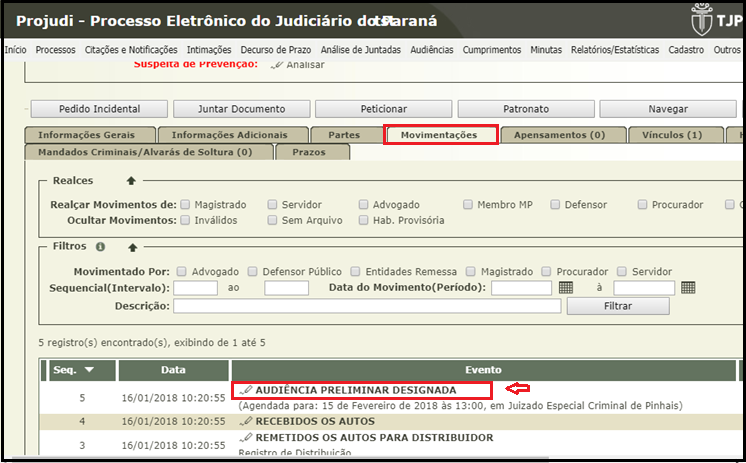
Passo 2: Após ter clicado no evento, o sistema abre a tela "Movimentação - Processo", clique no botão "Movimentar a Partir Desta Movimentação".
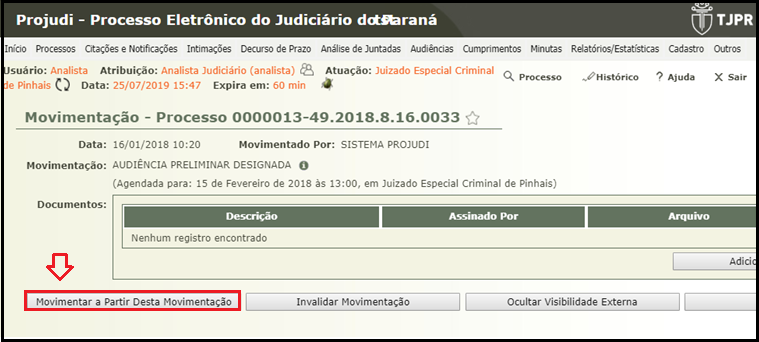
Passo 3: O sistema abre a tela "Movimentar Processo". No campo "Ações" vá ao item "Carta Eletrônica" e clique no sinal de "+" adição, abre-se um menu, vá em "Carta de Fiscalização Eletrônica Art.89", clique nos três pontos verticais.
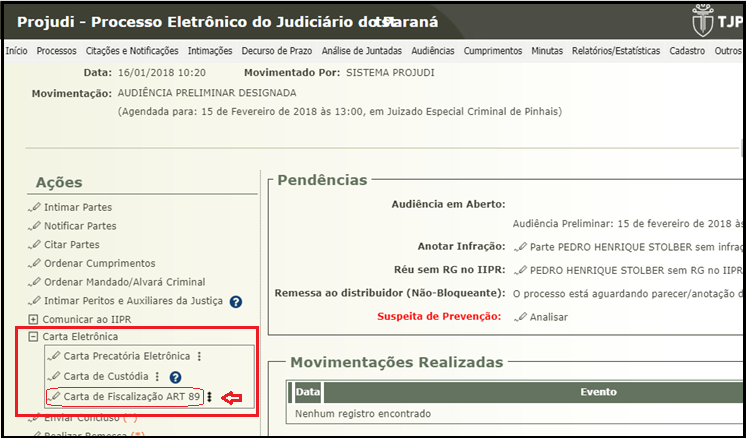
Passo 4: Após clique no botão "Ordenar".
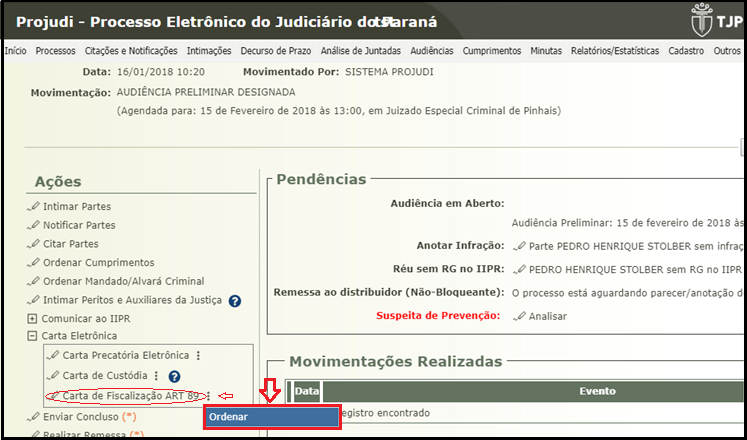
Passo 5: O sistema exibe na tela "Movimentar Processo" a mensagem: "Carta Eletrônica ordenada com sucesso".
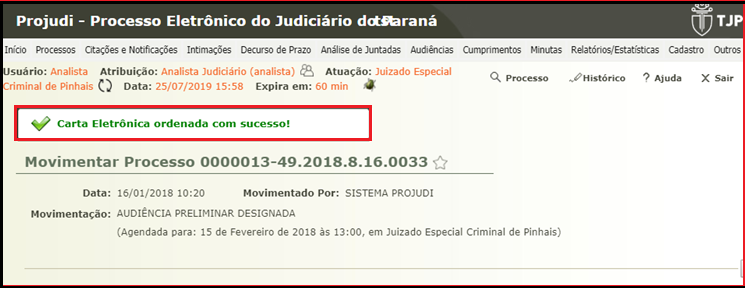
Passo 6: Tanto na tela "Movimentar Processo", quanto na tela "Processo" no campo "Pendências" em "Carta Eletrônica", o sistema exibe um link com a quantidade de carta(s) eletrônica(s) que foi(ram) ordenada(s) e aguarda(m) cadastro/expedição.

Passo 7: Se acaso o usuário desejar criar a Carta de Fiscalização Art. 89 diretamente, sem ordenar, faça os passos 1 e 2, sendo que no terceiro passo (Passo 3) devererá clicar em "Carta de Fiscalização ART.89 , que o sistema abrirá a tela "Cadastro de Carta de Fiscalização ART. 89" , onde o usuário do sistema realizará 6 (seis) passos para que a Carta de Fiscalização Art.89 seja efetuada. O ato de criar a Carta de Fiscalização Art.89 também pode ser realizada através do menu "Processos", parte superior do menu principal do sistema Projudi.
Passo 8: O Analista/Técnico Judiciário consegue na sua respectiva mesa, na aba "Outros Cumprimentos", na coluna "Para Expedir", e coluna "Cumprimentos", "Carta Eletrônica Enviada", visualizar a quantidade de Cartas de Fiscalização Art.89 que aguardam cadastro/expedição. Nesta figura nosso exemplo exibe 01 (uma) Carta de Fiscalização Art.89 nesta condição.
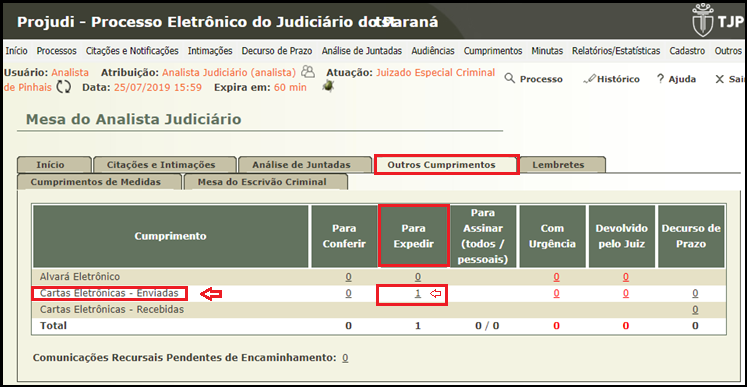
Passo 9: Se o usuário clicar com o mouse no numeral na coluna "Para Expedir" do cumprimento "Carta Eletrônica Enviada" o sistema exibe a tela "Carta Eletrônica" com um filtro na parte superior, e na parte inferior exibindo a(s) Carta(s) de Fiscalização Art.89 que aguarda(m) cadastro/expedição. Observe que está no status "Ordenada". Sendo que se o usuário quiser criar a Carta de Fiscalização Art.89 deverá clicar na data da carta ordenada, que se encontra na coluna "Data de Cadastro" no campo "Total de Registros" desta tela "Carta Eletrônica", após, clique no botão "Alterar" na tela "Carta de Fiscalização ART 89". O sistema exibirá a tela "Cadastro de Carta de Fiscalização ART. 89" para que seja criada a Carta.
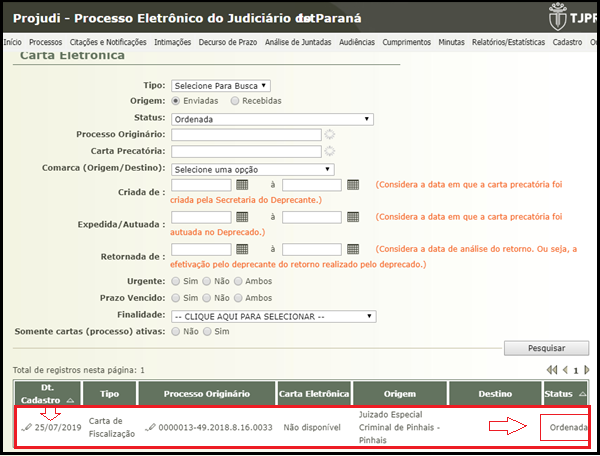
Observação: O estagiário precisar saber o número do processo para que possa ordenar e criar a Carta de Fiscalização do Art. 89.
O estagiário também não consegue criar Carta de Fiscalização Art.89 pelo menu "Processos"
.
|